Comment supprimer des applications sur votre Samsung Smart TV
C'est formidable d'avoir des applications installées sur votre téléviseur intelligent Samsung pour tous les services dont vous bénéficiez. Cependant, comme tout autre appareil, votre écran d'accueil peut être encombré d'un trop grand nombre d'applications au fil du temps. Vous pourriez également manquer d'espace et donc incapable d'installer de nouvelles applications.
Heureusement, il est facile de désinstaller des applications de votre téléviseur intelligent Samsung. Nous allons vous montrer comment.
Comment supprimer des applications d'un téléviseur intelligent Samsung
Pour supprimer des applications de votre téléviseur Samsung, appuyez sur le bouton Accueil de votre télécommande et faites défiler vers le côté gauche du menu, où vous trouverez l'entrée Applications . Appuyez dessus pour ouvrir le magasin d' applications principal.
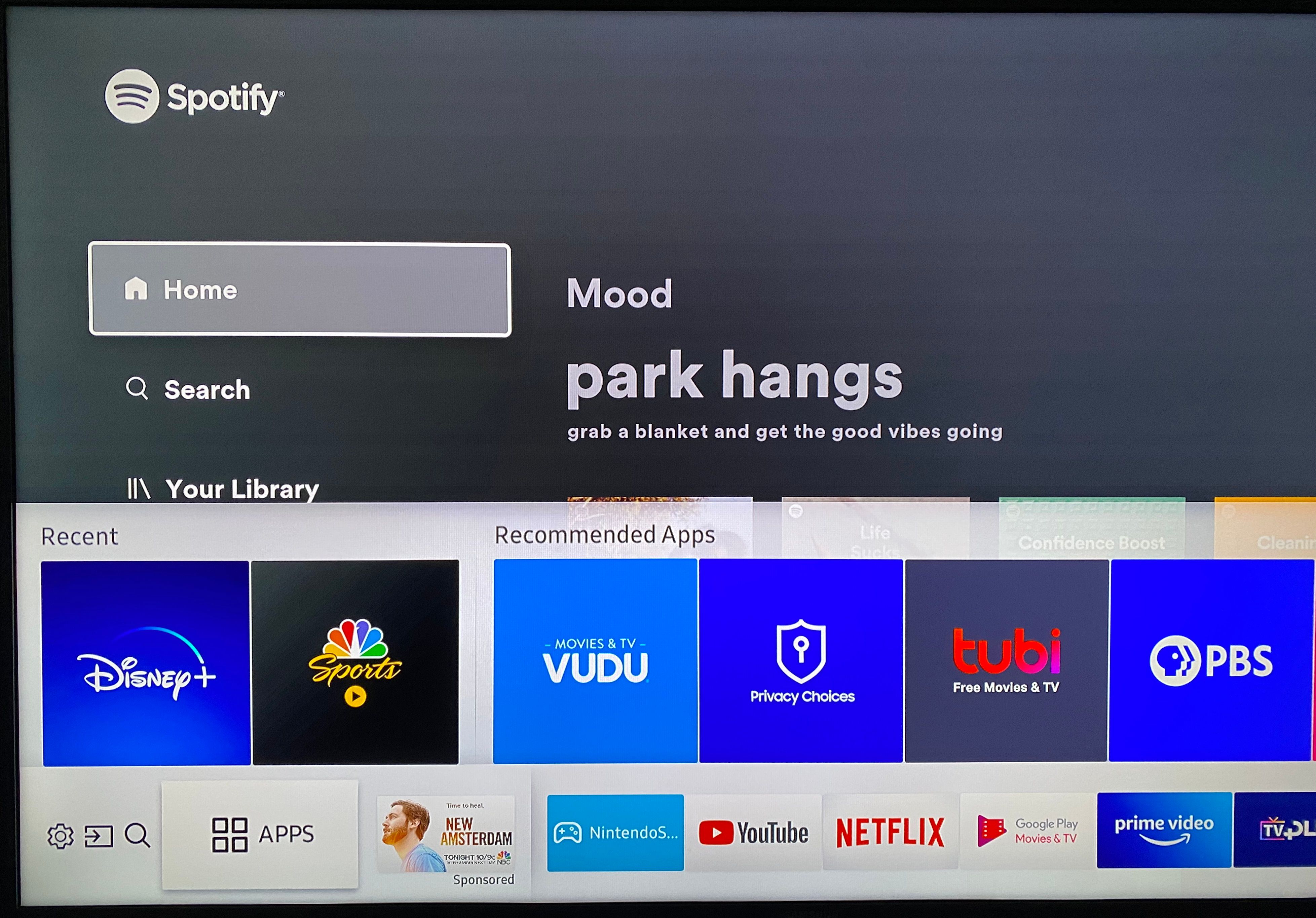
Une fois là-bas, sélectionnez l'icône d' engrenage en haut à droite pour ouvrir la page Paramètres . Cela montre une liste de toutes les applications installées sur votre téléviseur. Sous chacun d'eux, il y a un menu déroulant.
Pour supprimer une application de votre téléviseur Samsung, appuyez simplement sur Supprimer sous l'application dont vous souhaitez vous débarrasser, puis confirmez l'opération.
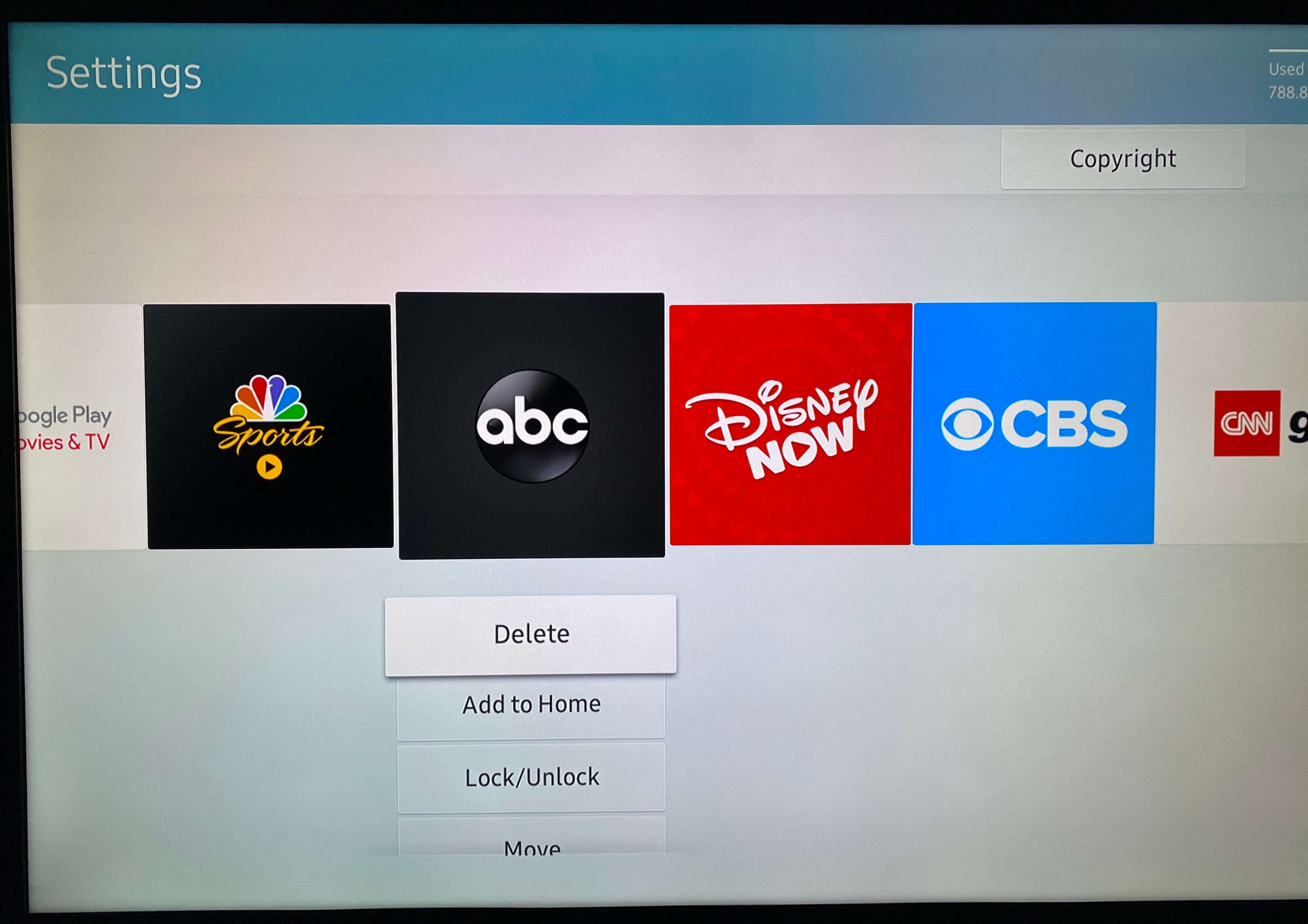
Vous verrez l'espace disponible dans la barre en haut à droite augmenter une fois qu'il est parti. La taille de chaque application est répertoriée sur sa page de téléchargement, ce qui vous permet de vérifier si vous en avez assez pour les applications que vous souhaitez installer.
Malheureusement, vous ne pouvez pas désinstaller toutes les applications de votre téléviseur Samsung. Certaines applications préinstallées, telles que Netflix et Hulu, ont l'option Supprimer grisée, vous devrez donc les conserver.
Pour au moins les éliminer, vous pouvez sélectionner Déplacer dans le même menu et faire glisser les applications indésirables d'un côté.
Comment supprimer des applications de l'écran d'accueil de votre téléviseur Samsung
Si vous ne souhaitez pas (ou ne pouvez pas) désinstaller une application, vous pouvez toujours la masquer de votre écran d'accueil sans la supprimer complètement. Pour ce faire, appuyez sur Accueil sur votre télécommande, puis faites défiler jusqu'au raccourci de l'application que vous souhaitez supprimer.
Appuyez sur Bas pour afficher un menu sous l'application, puis appuyez sur Supprimer . Cela affichera une fenêtre de confirmation; sélectionnez à nouveau Supprimer pour retirer l'application de votre écran d'accueil.

Vous pouvez toujours ajouter des applications en visitant les paramètres comme mentionné précédemment et en choisissant Ajouter à l'accueil dans le menu sous l'application.
Supprimer les applications inutiles de votre téléviseur Samsung
Bien que vous ne puissiez pas supprimer toutes les applications, vous savez maintenant comment désinstaller les applications indésirables d'un téléviseur intelligent Samsung. La suppression des applications que vous n'utilisez pas laisse de la place pour celles que vous voulez réellement, et vous pouvez masquer les applications de votre écran d'accueil si vous ne les utilisez pas très souvent.
En attendant, si vous manquez d'espace et décidez qu'il est temps pour un nouveau téléviseur, de nombreuses options intéressantes sont disponibles.
Crédit d'image: RoSonic / Shutterstock
